Vediamo di fare una guida facile e cristallina dunque
Prendiamo come esempio l'emulatore Model 2 che ti dava problemi.
1) Innanzitutto indichiamo a Feel dove puntare per creare la romlist (cartella roms), e in che formato (txt).
Dunque aprire l'ini Feel del Model 2 (C:\Feel\config\Arcade\Sega Model 2\Sega Model 2.ini) e compilarlo cosi' (cambiando ovviamente le path):
Codice: Seleziona tutto
rom_path C:\Emulatori\Sega Model 2\roms
rom_extension zip2) Sempre nel file ini del Model 2, compilare cosi' la voce nms_file:
Codice: Seleziona tutto
nms_file Model2.nmsIn pratica cosi' facendo diremo al Frontend dove andarsi a pescare la nostra lista titoli personalizzata, cioe' quella lista che mette in collegamento i nomi reali dei giochi (che sono quelli che noi vogliamo visualizzare) con i nomi contratti delle roms.
3) Salvare e chiudere l'ini.
4) Piazzare nella cartella Roms dell'emulatore il file Model2.nms* postato poco sopra.
----------------------------------------------------------------------------------------------------------------------------------
*NB. Questo file e' stato creato partendo da un normalissimo .txt intitolato col nome del sistema (Model2 in qs caso, ma si chiamarlo come si vuole), a cui infine e' stata poi cambiata l'estensione in .nms
In pratica avremo ora nella cartella Roms tutte le rom zippate piu' il file Model2.nms
Tale file dovra' contenere al suo interno tutto l'elenco dei giochi presenti nella cartella Roms, ogni riga e' un gioco, e ogni riga dovra' essere cosi' strutturata:
NOME GIOCO REALE|NOME GIOCO ABBREVIATO
ATTENZIONE che i caratteri adiacenti la stanghetta verticale vanno scritti attaccati ad essa (ultimo carattere prima di | e primo carattere dopo |), vedi esempio.
Invece non ha alcuna importanza che siano scritti in ordine alfabetico.
Quindi:
Behind Enemy Lines|bel
Daytona USA|daytona
Daytona USA '93 Edition|dayton93
Daytona USA: GTX2004|daytonagtx
Daytona USA: To The Maxx|daytonam
Daytona USA (Saturn Ads)|daytonas
Daytona USA Turbo|daytonat
Desert Tank|desert
ecc...
----------------------------------------------------------------------------------------------------------------------------------
5) Avviare Feel -> Menu -> Options -> Rebuild list
6) Se tutto e' stato eseguito nel modo giusto, visualizzeremo finalmente la nostra romlist esatta e perfetta come deve essere
Se per caso ci fosse qualche errore nella compilazione del .nms (nei miei non mi pare) ce ne accorgeremmo subito in quanto, nela romlist di Feel, vedremmo 1 o + titoli contratti in mezzo a tutti quelli giusti: in tal caso bastera' editare il file .nms, correggendo/compilando correttamente il titolo in questione.
Inoltre la cosa utile e' che, editando l'.nms, possiamo modificare i nomi dei giochi come meglio ci pare, senza pero' andare a modificare i titoli delle rom!!!
Spero di essere stato sufficientemente chiaro, se ci fossero problrmi chiedete pure






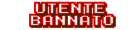




 F.E.E.L. - FrontEnd (Emulator Launcher)
F.E.E.L. - FrontEnd (Emulator Launcher)

